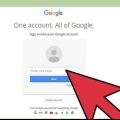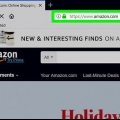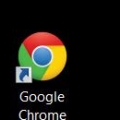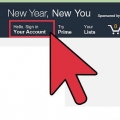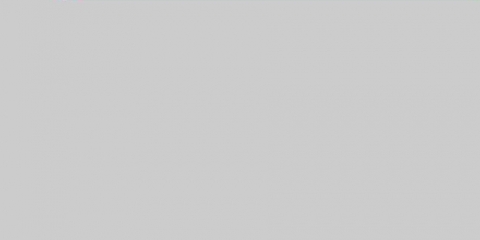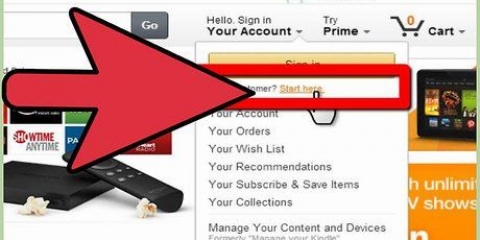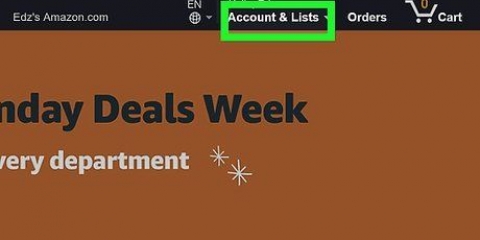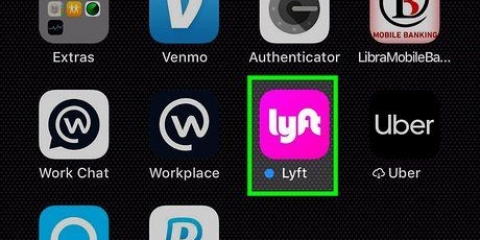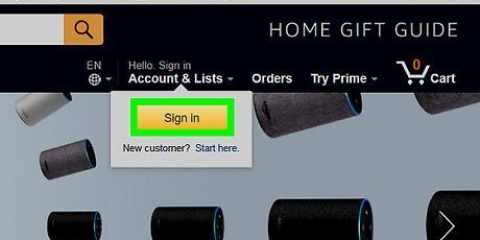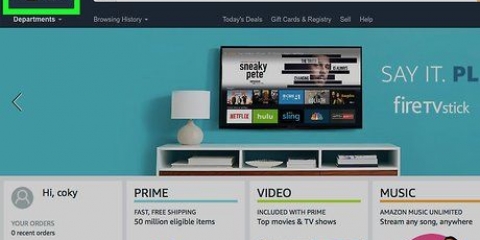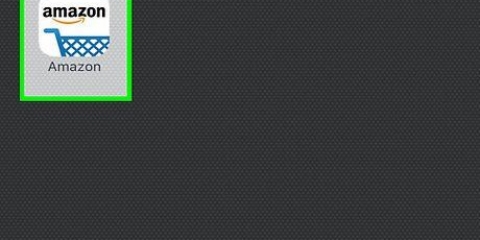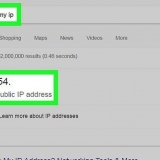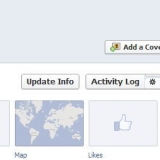Si ha comprado el producto anteriormente, toque el Filtrar-menú en la parte superior derecha de su lista de pedidos. Seleccione otro período de tiempo y luego toque Aplicar. También puede buscar un producto tocando la opción Buscar en pedidos, arriba a la derecha de la pantalla. Escriba el nombre del producto y luego haga clic en `Buscar` o `Volver` en su teclado.











Cuando haya pedido varios productos, ahora se abrirá una página con todos los productos, con los productos de este pedido en la parte superior. Si no ve un botón que diga "Escribir una reseña de cliente", abra el Detalles del pedidopara llegar a la página del producto. Haga clic en el título del producto que desea revisar. Luego usa la opción Escribe una reseña de un cliente a la izquierda de la primera revisión de este producto.
Después de la calificación de estrellas, se abrirá una pantalla para continuar con su revisión. En esta sección, califica un producto práctico, como una cámara web, en términos de facilidad de uso, conveniencia, comodidad y otros detalles.


Deja una reseña en amazon
Contenido
En este artículo instructivo puede leer cómo calificar un producto en su computadora o dispositivo móvil. Escribir una reseña de un libro, ropa o un juego ayuda a otros a decidir si comprar el producto. Las revisiones de productos son diferentes de revisar el proceso de compra y envío. Lea el artículo sobre la calificación de vendedores en Amazon.
Pasos
Método 1 de 2: usar la aplicación de Amazon

1. Abre la aplicación de Amazon en tu dispositivo móvil. Este es el ícono del carrito de compras que dice `Amazon`. En general, puede encontrar la aplicación en su pantalla de inicio, en la carpeta de aplicaciones o buscando.
- Lea el artículo `Cómo escribir una reseña objetiva para Amazon` para obtener algunos consejos útiles.
- Las reseñas de los clientes deben seguir las pautas de Amazon: https://www.Amazonas.com/gp/help/cliente/pantalla.html?ID de nodo = 201929730

2. Tócalo☰ menú. Este menú se puede encontrar en la parte superior izquierda de la pantalla.

3. Toque enTus ordenes. Encontrará esta opción en algún lugar en la parte superior.
Si ya no puede acceder a la cuenta con la que realizó la compra, aún puede escribir una reseña. Sin embargo, la reseña no se marcará con la etiqueta "Compra verificada". Para hacer esto, vaya a la página del producto en Amazon y haga clic en `Escribir reseña del cliente`. Esta opción se encuentra en el lado izquierdo de la lista de reseñas.

4. Encuentre el pedido que desea revisar. Si lo compraste en los últimos 6 meses, está en la misma página.

5. Seleccione el producto que desea revisar. Después de esto llegarás a una nueva página.

6. GrifoEscribe una reseña de un cliente. Esto está debajo de `¿Cómo le gusta su producto??` encabezado cerca de la parte superior de la pantalla.

7. Toque enFoto/Vídeo para agregar una foto o video del producto. Si quieres, ahora puedes subir una foto o un video. Sin embargo, esto no es obligatorio.

8. Seleccione una calificación de estrellas. Puedes dar una calificación de una a cinco estrellas. Para la calificación más baja (una estrella), toque la primera estrella, para la calificación más alta, toque la quinta.
Cuando califique un producto práctico, como auriculares o una bicicleta, asigne estrellas a la utilidad, conveniencia, funcionamiento y otros detalles.

9. Escribe tu reseña. Escribe una reseña de al menos 75 caracteres en la sección "Escribe la reseña de tu cliente" del formulario. Aquí describe aquellas experiencias con el producto que cree que pueden ayudar a otros a decidirse por una posible compra.

10. escribe un titulo. Toque el cuadro de texto `Agregar título` y escriba un título llamativo (o significativo) para llamar la atención sobre su reseña.

11. Toca el amarilloEnviar mando. Este botón está en la parte inferior del formulario de revisión. Tu reseña ahora se está revisando y, si cumple con las pautas de Amazon, se publicará en la página del producto.
La aprobación puede demorar hasta dos días. Escriba un correo electrónico con una solicitud de ayuda a [email protected] si aún no lo ve después de tres días.
Método 2 de 2: Amazon.usando com en tu computadora

1. Irhttps://www.Amazonas.com. Cuando haya usado su producto por un tiempo, estará listo para escribir una reseña. Abrir Amazonas.com en su navegador predeterminado.
- Lea el artículo `Cómo escribir una reseña objetiva para Amazon` para obtener algunos consejos útiles.
- Los comentarios de los clientes deben cumplir con las siguientes pautas: https://www.Amazonas.com/gp/help/cliente/pantalla.html?ID de nodo = 201929730

2. Ingrese a su cuenta. Si ves una opción para iniciar sesión, haz clic en ella. Este es un botón amarillo arriba cuentas y Liza.Ya ha iniciado sesión si no hay ningún botón allí, sino su nombre en su lugar.
¿No puedes acceder a la cuenta con la que realizaste la compra?? Todavía puedes dejar una reseña, pero no vendrá con una etiqueta de `Compra verificada`. Encuentre el producto y haga clic en `Escribir una reseña de cliente`. Esta opción está a la izquierda de la lista de reseñas.

3. Haz click en esoPedidos menú. Está en la parte superior derecha, junto a "Cuenta y listas". Ahora llegas a una página donde están tus últimas compras. Es mejor revisar un producto de su lista de pedidos que buscarlo, porque de esa manera puede estar seguro de que está revisando la versión correcta del producto.

4. Encuentre el pedido con el producto que desea revisar. Los pedidos de los últimos seis meses están aquí en la página. Los pedidos anteriores se pueden encontrar usando el menú de filtro y seleccionando un período de tiempo diferente.
También puede utilizar la opción `Buscar en pedidos`. Escriba el nombre del producto y haga clic en `Buscar`.

5. haga clic enEscribe una reseña de un cliente al lado de tu pedido. Este es un botón gris a la derecha de su pedido. Si su pedido contenía solo un producto, solo puede calificar este producto.

6. Seleccione una calificación general de estrellas. Puedes calificar de una a cinco estrellas. Haga clic en la primera estrella para la calificación más baja y en la quinta estrella para la más alta.

7. Opcionalmente agregue una foto o video de su producto. haga clic en + debajo "Agregar una foto o video" para subirlo desde tu computadora.

8. Escribe tu reseña. El cuadro de texto "Escribe tu reseña" en el formulario de reseña te brinda la oportunidad de describir características y comportamientos específicos del producto. ¿Qué le gustó o no le gustó del producto?? En el cuadro de texto `Agregar título`, agregue el título que mejor describa su reseña.

9. haga clic enEnviar. Este es el botón amarillo en la parte inferior derecha. Tu reseña aparecerá en la página del producto después de que haya sido aprobada.
La aprobación suele tardar dos días. Correo electrónico a [email protected] si todavía no hay nada después de tres días.
Consejos
- Asegúrate de escribir una reseña correcta y honesta.
- Describa sus experiencias personales lo mejor posible. Tu reseña debe tener al menos 75 palabras. También tenga cuidado con los errores tipográficos y ortográficos, y corrija cualquier error gramatical.
- Piensa detenidamente por qué estás escribiendo una reseña. Las reseñas están destinadas a informar a otros clientes para que puedan tomar una decisión informada.
- No escriba aquí sobre el vendedor o sobre el proceso de pedido y entrega. Para hacer esto, vaya a `Vendedor de comentarios`.
- Puedes calificar todos los productos de Amazon. También puede escribir una reseña sobre productos que no compró en Amazon.
- Escribe reseñas de libros, aplicaciones o juegos de Amazon Kindle desde tu Kindle. Cuando escribes una reseña justo después de leerla, todavía tienes el libro exactamente en tu cabeza.
- Lea todas sus reseñas en https://www.Amazonas.com/gp/pdp/perfil.
- Amazon a veces envía correos electrónicos solicitando una revisión. El tema suele ser algo así como `¿Cuántas estrellas... dar?` La dirección de correo electrónico del remitente es `[email protected]`.
Advertencias
- Utilice el producto antes de escribir una reseña. Hay personas que escriben una crítica entusiasta sobre un producto, solo para descubrir, unos días después, que algo anda mal con él.
- No utilice malas palabras o lenguaje obsceno. Esto no es a través del cheque.
- No use esta página para quejarse de que Amazon o el vendedor se retrasaron en la entrega. Las quejas como esta pertenecen a la página donde le das tu opinión al vendedor. Otros clientes están interesados en el producto y cómo funciona. Luego omitirán su revisión y Amazon puede desaprobar su revisión porque su revisión no es sobre el producto.
- Nunca digas en tu reseña que todos los productos de una determinada empresa no valen nada. Esto solo demuestra que eras parcial antes de comprar el producto y planeabas escribir una reseña negativa incluso entonces.
Artículos sobre el tema. "Deja una reseña en amazon"
Оцените, пожалуйста статью
Popular